Как да спрете Apple Watch да се заключи, когато го свалите
Вашият Apple Watch може да осигури достъп до част от чувствителната информация, която се съхранява на вашия телефон, така че е полезно да добавите слой сигурност към часовника в случай, че той някога е загубен или откраднат. Една от тези мерки за сигурност включва заключване на часовника, когато го свалите от китката. Това се случва поради функция, наречена Wist Detection и за да отключите часовника, след като го поставите, трябва или да отключите екрана на сдвоения iPhone, или трябва да въведете парола.
Но ако смятате, че тази настройка е неудобна и бихте предпочели да смените часовника си, така че да се отключва автоматично, когато го поставите, тогава можете да изключите разпознаването на китките. Нашето ръководство по-долу ще ви покаже къде да намерите тази настройка на вашия Apple Watch, така че да можете да спрете Apple Watch да се заключи, след като я свалите.
Как да изключите разпознаването на китката на Apple Watch
Стъпките по-долу са извършени на Apple Watch 2, в Watch OS 3.1.3. След като завършите този урок, ще изключите функцията за разпознаване на китки за Apple Watch и ще деактивирате паролата си за Watch. Обърнете внимание, че това не влияе на парола на вашия iPhone.
Стъпка 1: Отворете приложението Настройки на часовника си. Можете да получите достъп до екрана на приложението, като натиснете бутона за короната отстрани на часовника.

Стъпка 2: Изберете опцията Общи .
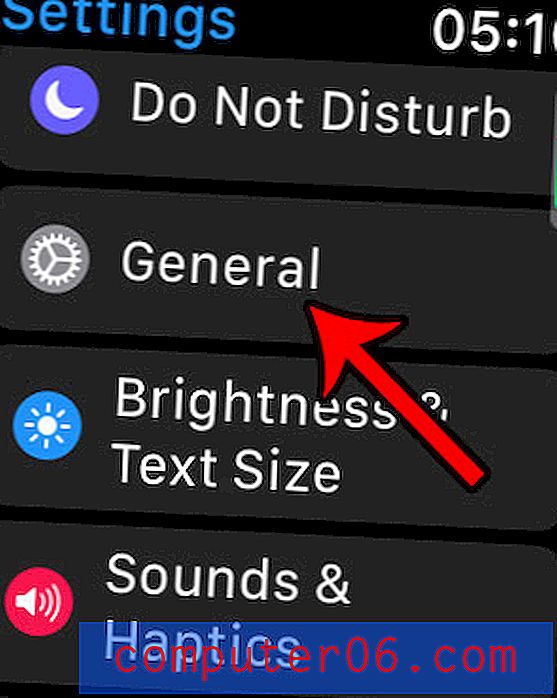
Стъпка 3: Превъртете надолу и изберете опцията за откриване на китката .
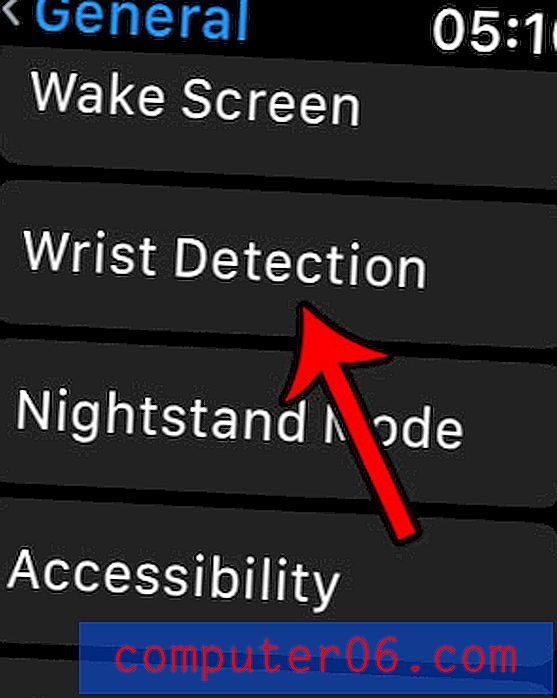
Стъпка 4: Докоснете бутона вдясно от Откриване на китката .
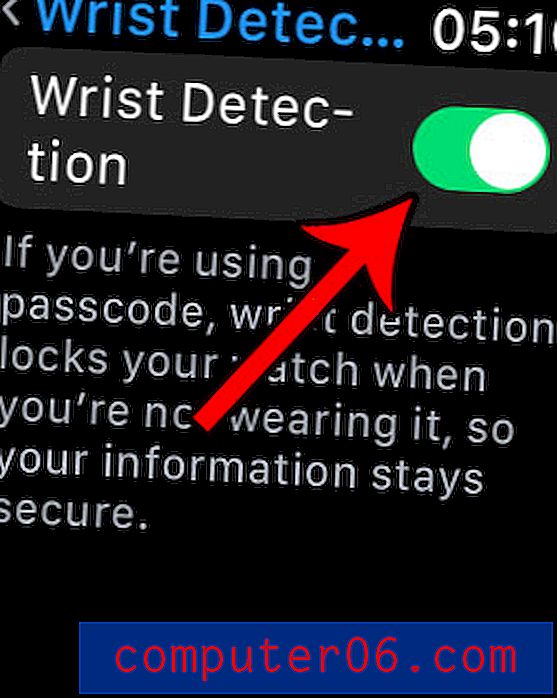
Стъпка 5: Въведете текущия си парола за гледане.
Стъпка 6: Докоснете бутона Изключване, за да потвърдите, че разбирате току-що извършената промяна.
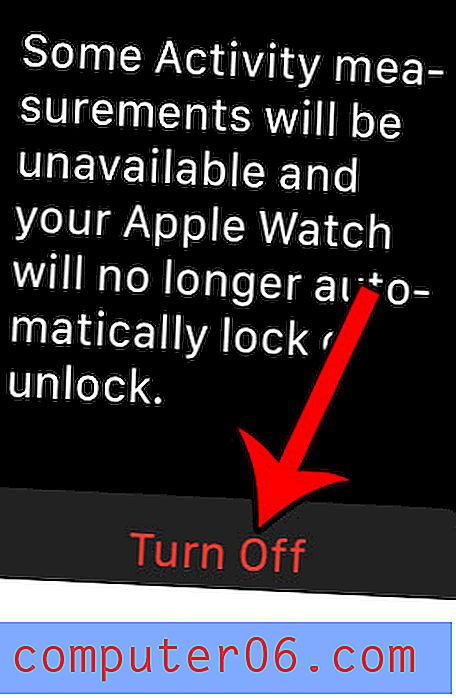
Вече би трябвало да можете да свалите часовника си и да го включите, без часовникът да се заключва автоматично.
Има ли други настройки на вашия Apple Watch, които бихте искали да промените. Повечето от тях могат да бъдат коригирани или изключени напълно. Например, научете как да деактивирате напомнянията на Apple Watch Breathe, ако установите, че отхвърляте известията Breathe, които се появяват през целия ден.



